Windows'u yükleyemiyor, Bitlocker Drive Şifrelemesi Seçilmiş Bölümde Etkinleştirildi [DISP]
Yayınlanan: 2025-05-16Bazen PC'lerimizdeki Windows işletim sistemini yükseltir veya yeniden yükleriz. Bu, yeni özellikler ve güvenlik güncellemeleri ile güncel kalmamıza yardımcı olur.
Windows işletim sisteminizi yüklemeye veya yükseltmeye çalıştığınızda ve “Windows yükleyemiyorum, Bitlocker sürücü şifrelemesi seçilen bölümde etkinleştirilir” hatası Windows yüklemek için bir bölüm seçtikten sonra, bu kılavuz sizin içindir. Soruna neyin neden olduğunu ve nasıl hızlı bir şekilde düzeltebileceğinizi açıkladık.
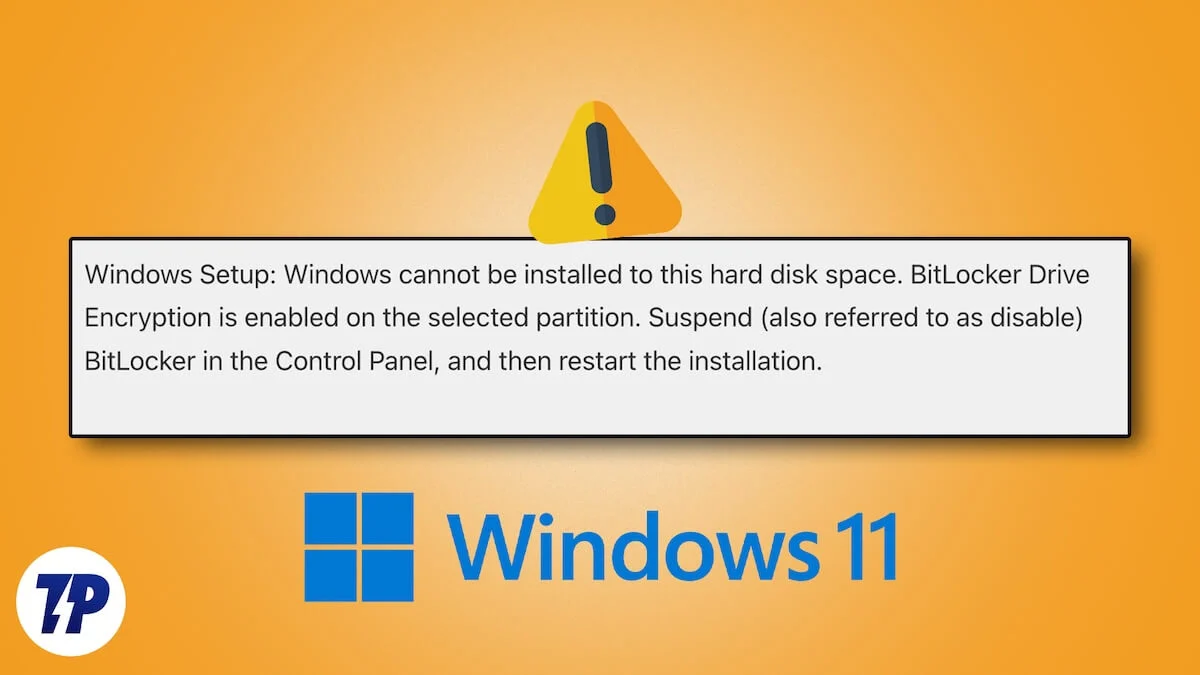
İçindekiler
"Windows yükleyemiyor, seçilen bölümde bitlocker sürücü şifrelemesi etkinleştirildi" hatası nedir?
Windows 11 ve Windows işletim sisteminin eski sürümlerinde sürücülerde Bitlocker şifrelemesi etkinleştirilir. Bitlocker, Microsoft hesabınıza kaydedilebilen bir kurtarma anahtarı vardır. Bir sürücüde ve bölümlerinde Bitlocker şifrelemesi etkinleştirildiğinde, pencerelerin sürücüyü değiştirmesini veya yüklemesini önler.
Bu gibi durumlarda, “Windows bu sabit disk alanına kurulamaz. Seçilen bölümde Bitlocker Drive Şifrelemesi etkinleştirilir. (Devre dışı bırakma olarak da adlandırılır) Bitlocker'ı kontrol panelinde ve ardından kurulumu yeniden başlatın.” hata. Birkaç basit şekilde düzeltebilirsiniz.
Düzeltme "Windows yüklenemiyor, Bitlocker Drive Şifrelemesi Seçilen Bölümde Etkinleştirildi"
Bitlocker şifrelemesini devre dışı bırakın
Bitlocker şifreli bölümüne pencereler yüklemeye çalışırken gördüğünüz hata mesajında önerildiği gibi, şifrelemeyi geçici olarak devre dışı bırakmak, herhangi bir hata olmadan pencereleri yüklemenize izin verir. Bitlocker şifrelemesini geçici olarak devre dışı bırakmak için, PC'yi önyükledikten sonra Ayarlar uygulamasına erişebilmeniz gerekir. Windows'a önyükleme yapamıyorsanız, bu yöntem çalışmaz.
Windows 11'de BitLocker şifrelemesini kapatmak için,
- Başlat menüsünü veya Win+I klavye kısayolunu kullanarak Ayarlar uygulamasını açın.
- Sol taraf menüsünde sistemi seçin. Ardından, Depolama sekmesine tıklayın.
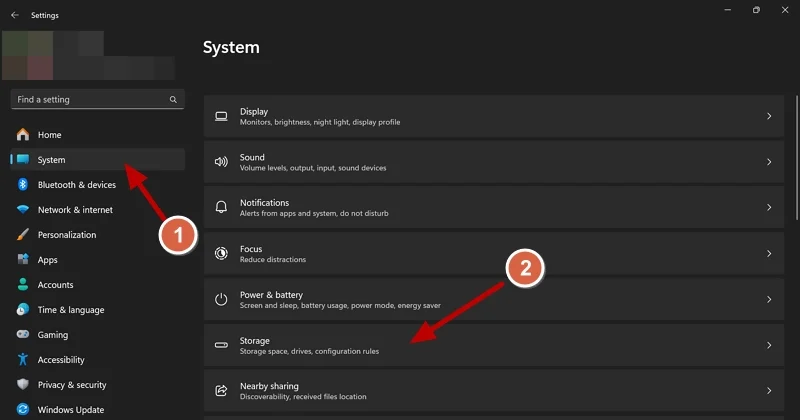
- Depolama ayarlarındaki Gelişmiş Depolama Ayarları sekmesini genişletin ve diskleri ve hacimleri tıklayın.
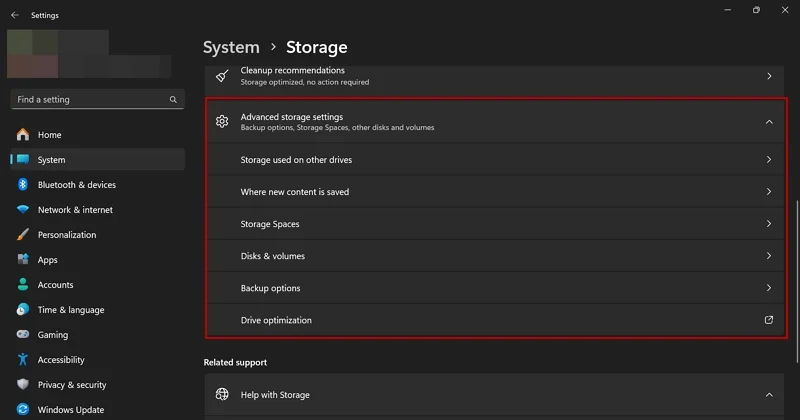
- Sabit disk bilgilerinizi ve PC'nizde oluşturduğunuz tüm hacimleri veya bölümleri göreceksiniz. Hatayı görmeden önce Windows'u yüklemek için seçtiğiniz bölümün yanındaki Özellikler düğmesine tıklayın.
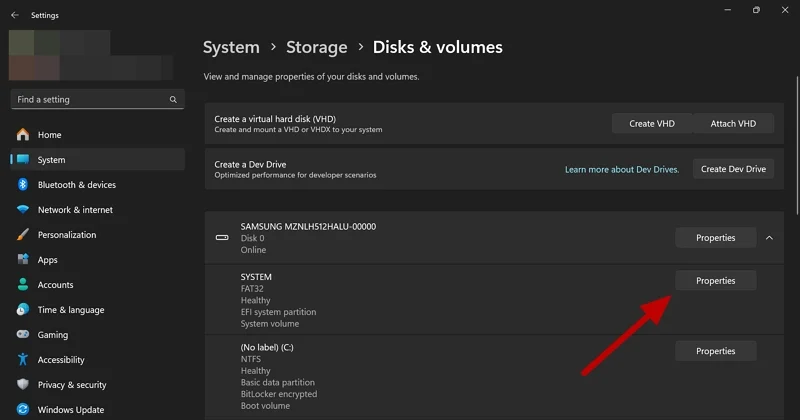
- Seçilen birimin özellikleri sayfasındaki Bitlocker bölümüne gidin . Ardından Bitlocker'ı kapatın .
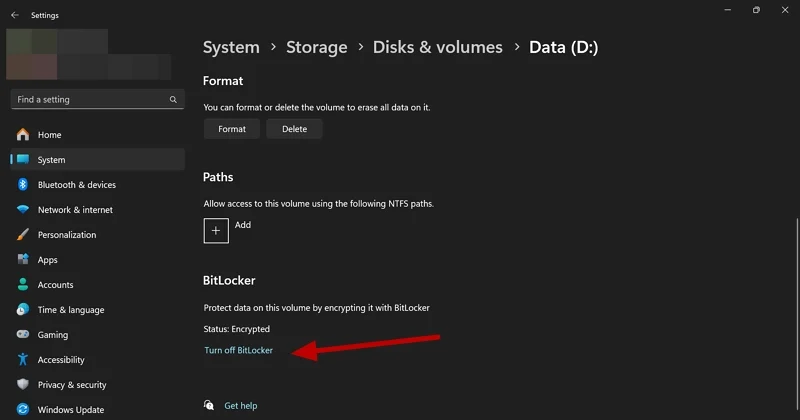
- Kontrol panelinde Bitlocker Drive Şifreleme penceresini açacaktır. Korumayı askıya alın ve pencereleri yüklemek için seçilen bölümdeki Bitlocker şifrelemesini geçici olarak askıya almak veya devre dışı bırakmak için istem penceresinde Evet'i seçin.
Şimdi, Bitlocker şifrelemesini devre dışı bıraktığınız bölüme pencereleri yüklemeyi yeniden başlatabilirsiniz. Kurulum herhangi bir sorun olmadan geçecektir. Kurulumu başarıyla tamamladıktan sonra, yukarıdaki adımları izleyin ve güvenlik için tekrar seçilen ses seviyesinde/bölümünde Bitlocker şifrelemesini etkinleştirin.
Sisteminiz Windows 11 Home'da çalışıyorsa, Bitlocker şifrelemesini devre dışı bırakmak veya askıya almak için seçenekler bulamazsınız. Bitlocker şifrelemesini devre dışı bırakmak için cihaz şifrelemesini devre dışı bırakmalısınız.

Windows 11 evinde cihaz şifrelemesini devre dışı bırakmak için,
- Ayarlar uygulamasını açın ve Gizlilik ve Güvenlik'e tıklayın. Gizlilik ve Güvenlik Seçeneklerinde Cihaz Şifrelemesi'ni seçin.
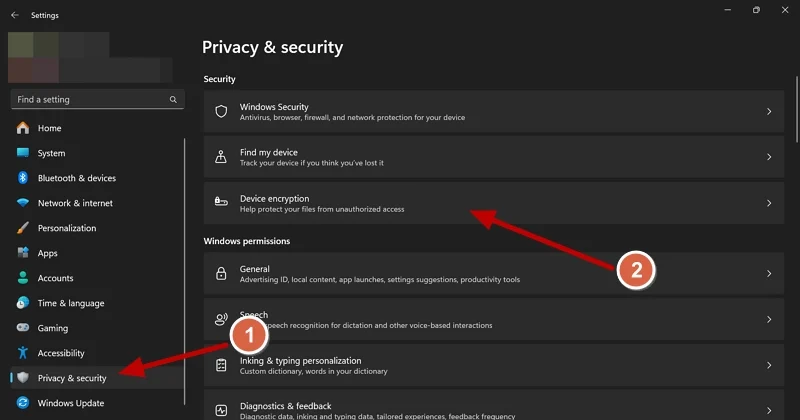
- Windows 11 ana bilgisayarınızda BitLocker şifrelemesini devre dışı bırakmak için cihaz şifrelemesinin yanındaki düğmeyi kapatın.
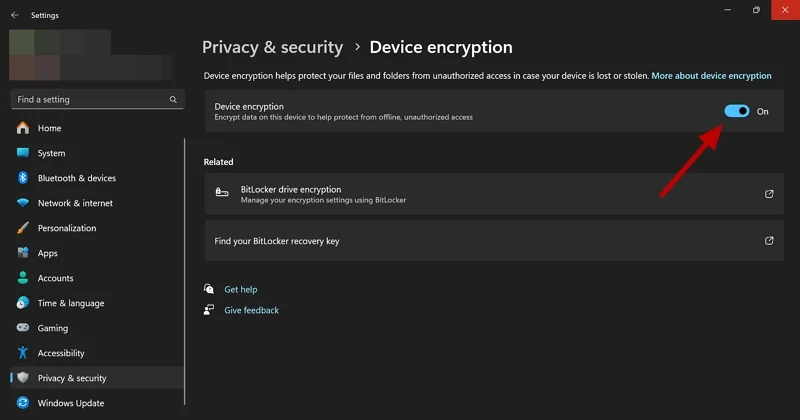
- Gördüğünüz cihaz şifreleme istemini kapatın .
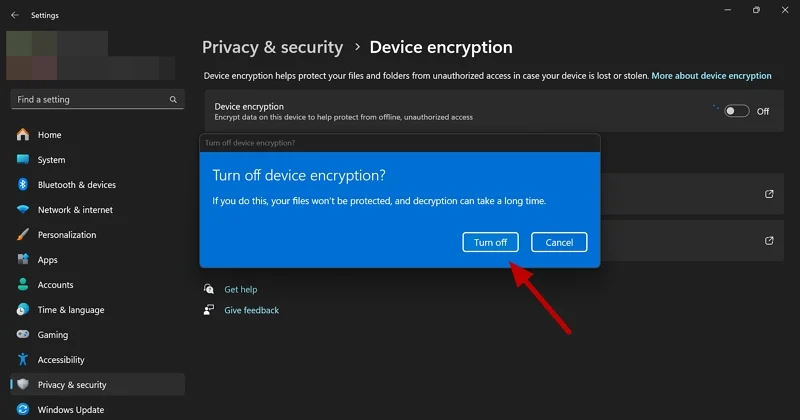
Cihaz şifrelemesini devre dışı bırakacak ve pencereleri sorunsuz bir şekilde yüklemenize izin verecektir. Windows'un başarılı bir şekilde yüklenmesinden sonra cihazınızı korumak için cihaz şifrelemesini tekrar açtığınızdan emin olun.
Kurtarma Anahtarı ile Bitlocker Şifreli Sürücünün Kilidi
Bir BitLocker Recovery anahtarınız varsa veya Windows PC'nizdeki Microsoft hesabınıza yedeklediyseniz, sürücünün kilidini açmak ve Windows'u herhangi bir sorun olmadan yüklemek için kurtarma tuşunu kullanabilirsiniz.
Kurtarma anahtarını Microsoft hesabından almak için,
- Bir web tarayıcısı açın ve Microsoft Hesap web sitesini ziyaret edin.
- PC'nizde kullandığınız Microsoft hesabı ile oturum açın.
- Oturum açtıktan sonra Bitlocker kurtarma anahtarları sayfasını göreceksiniz.

- Seçilen bölüm için kurtarma anahtarını tespit etmek için bir anahtar kimliğiniz olmadığından, sürücünün kilidini açmak için 48 basamaklı kurtarma anahtarlarını birbiri ardına kullanmanız gerekir.
- Microsoft hesabınızdan aldığınız kurtarma tuşlarını kullanarak bölümün kilidini açmak için, komut istemini açmak için klavyenizdeki Shift + F10 tuşlarına basın.
- Aşağıdaki komutu yazın ve Enter tuşuna basın.
BED -BDE -UNLOCE X: -RB 48 Hanlı Kurtarma Anahtarı
Bir hacmi temsil etmek için x (dissiveable) kullandık. Kilidini açmak istediğiniz ses harfiyle değiştirmeniz gerekir. Ardından, 48 basamaklı kurtarma anahtar metni yerine 48 basamaklı kurtarma tuşlarını kullanın.
Doğru kurtarma anahtarını almayı başarırsanız, bölümün kilidini açar ve pencereleri yüklemenize izin verir.
Bölümü sil
Sorun henüz düzeltilmezse, hatayı görmeden pencereleri yüklemenin tek yolu bölümü silmektir. Bölümün silinmesi, yeni bir bölüm oluşturmak ve pencereleri yüklemek için kullanabileceğiniz ayrılmamış alan oluşturur. Bölümde sakladığınız verilerin kaybolacağını unutmayın.
Bölümü silmek ve yeni bir bölüm oluşturmak için,
- Bitlocker Şifreli Bölümü'nü seçin ve Sil düğmesine tıklayın.
- Ayrılmamış alan gösterecektir. Ayrılmamış alanı seçin ve yeni düğmeye tıklayın.
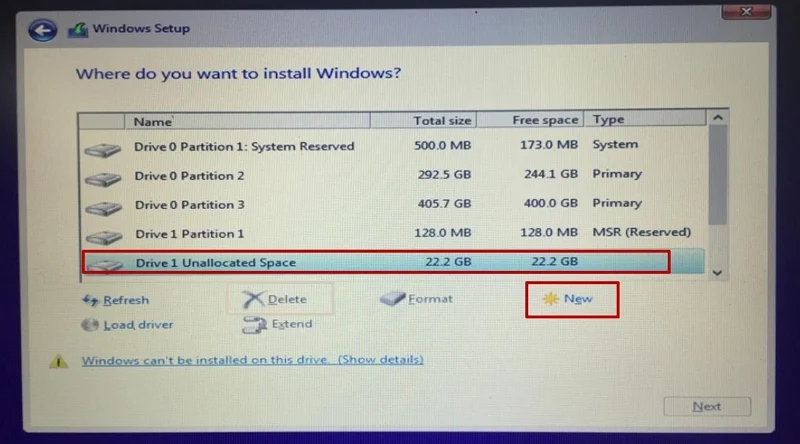
Resim Kaynağı: Microsoft - Ayrılmamış alandan yeni bir bölüm oluşturmak için Uygula'yı tıklayın.
Şimdi, yeni bölümü seçin ve pencereleri yüklemeye devam edin.
Bitlocker şifrelemesini atlayın ve pencereleri yükleyin ve seçtiğiniz bölüme pencereleri yükleyin
Bitlocker şifrelese bile, seçtiğiniz herhangi bir bölüme pencereleri yükleyebilirsiniz. Yalnızca seçilen bölüm için kurtarma anahtarına sahip olmanız veya bölümü silmeniz ve yeni bir tane oluşturmanız gerektiğinden, bölümde depoladığınız verilerden vazgeçmeniz gerekir.
Bitlocker Drive Şifrelemesinde SSS
1. Pencereleri yüklerken Bitlocker'ı nasıl devre dışı bırakabilirim?
BitLocker'ı Ayarlar uygulamasından, kontrol panelinden veya komut istemini kullanarak devre dışı bırakabilirsiniz. Kontrol panelini kalıcı olarak devre dışı bırakmak sürücünüzde ve bölümlerinde güvenlik sorunlarına yol açacağından bu geçici olmalıdır.
2. Bitlocker ile sürücüye pencereleri yükleyebilir miyim?
Windows'u Bitlocker ile şifrelenmiş bir sürücüye veya bölüme yükleyebilirsiniz. Ancak, Bitlocker şifrelemesini kontrol panelinde geçici olarak askıya almanız veya Microsoft hesabınıza yedeklenen kurtarma anahtarları ile kontrol panelini kullanarak kilidini açmanız gerekir.
3. Bitlocker olmadan Windows 11 nasıl yüklenir?
Windows 11 Pro ve Enterprise sürümleri, seçilen bir bölümdeki özelliği geçici olarak devre dışı bırakmak veya kapatmak için Bitlocker şifreleme ve seçeneklerle birlikte gelir. Windows 11 Home Edition'ın BitLocker özelliği olmasa da, varsayılan olarak cihaz şifrelemesi ile birlikte gelir. Sürücüyü ve hacimlerini Bitlocker ile şifreler. Pro ve Enterprise Editions'ın aksine, Home Edition'da Bitlocker ile oynayamazsınız. Windows 11'i Bitlocker olmadan yüklemek mümkün değildir.
